OBDLink SX -käsikirja
OBDLink SX USB -opas on tarkoitettu Windows PC -käyttäjille. Tässä käsikirjassa käydään läpi useita vaiheita, joiden avulla saat OBDLink SX:n käyttövalmiiksi, mukaan lukien OBDwiz-diagnostiikkaohjelmiston asentaminen. OBDLink SX USB löytyy täältä verkkokaupastamme.
Windows PC OBDLink USB -käsikirja
Vaihe 1: Lataa OBDwiz-ohjelmisto täältä ja asenna se. Noudata tällöin ohjelmiston ilmoittamia vaiheita.
Vaihe 2: Kytke SX USB tietokoneeseen tai kannettavaan tietokoneeseen.
LED-valo palaa keltaisena, kun kytket SX USB:n tietokoneen USB-porttiin. Jos punainen LED-valo syttyy, se tarkoittaa, että ajureita ei ole asennettu oikein. Voit asentaa ajurit napsauttamalla täältä ja valitsemalla Windows-versiosi mukaisen ajurin.
Vaihe 3: Löydä autosi OBD2-diagnostiikkaportti.
Diagnostiikkaportti on aina lähellä autosi ohjauspylvästä. Diagnostiikkaportti voi olla joko suoraan näkyvissä tai se voi olla koteloitu muovisuojuksen tai tuhkakupin taakse. Yleisin paikka diagnostiikkaportille on ohjauspylvään alla.
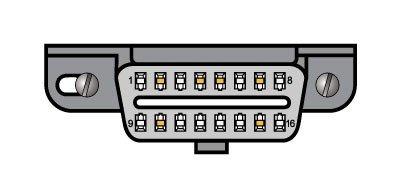
Vaihe 4: Kytke SX-USB-sovitin autosi diagnostiikkaporttiin
Työnnä SX-USB-sovitin autosi diagnostiikkaporttiin. Varmista, että työnnät sovittimen suoraan sisään ilman liikaa voimaa. Näin vältät sovittimen nastojen taivuttamisen.
Vaihe 5: Säädä auton sytytysvirta päälle-asentoon, mutta auto ei käynnisty.
Kun sovitin on diagnostiikkaportissa, voit kääntää sytytysvirran päälle-asentoon. Älä käynnistä moottoria.
- Jos autossa on manuaalivaihteisto: laita auto seisontajarrulle ja vaihdelaatikon vapaa-asentoon. Käännä avain sytytyskohtaan (kohta ennen kuin auto todella käynnistyy). Autosi on nyt sytytysvirran päällä. Autoissa, joissa on avaimeton käynnistysominaisuus (joissa ei tarvitse kääntää avainta, vaan niissä on käynnistyspainike): Älä paina kytkintä ja paina käynnistyspainiketta, kun auto on "vapaalla".
- Automaattivaihteistolla varustetussa autossa: Laita auto seisontajarrulle ja "P"-asentoon (pysäköintiasento). Käännä avain sytytyskohtaan (kohta ennen auton varsinaista käynnistymistä). Autosi on nyt sytytysvirrassa. Autoissa, joissa on avaimeton käynnistysominaisuus (joissa ei tarvitse kääntää avainta, vaan niissä on käynnistyspainike): Älä käytä jalkajarrua ja paina käynnistyspainiketta, kun auto on ''P'' -asennossa.
Syttyykö keltainen LED? Tarkista, että kaapeli on kytketty oikein, ja tarkista, ettei sulakkeita ole palanut.
Vaihe 6: Käynnistä OBDwiz-ohjelmisto tietokoneellasi ja aktivoi se.
Voit käynnistää OBDwiz-ohjelmiston työpöydällä olevasta kuvakkeesta tai Windowsin käynnistysvalikosta -> ohjelmat -> OBDwiz -> OBDwiz. Kun käynnistät ohjelmiston ensimmäisen kerran, sinun on aktivoitava se.
- Aktivointi on melko yksinkertaista, nimittäin:
- Liitä käyttöliittymä tietokoneeseen
- Käynnistä OBDWiz-ohjelmisto
- Kytke OBDLink-liitäntä autoosi ja laita sytytysvirta päälle.
- Yhdistä autoosi OBDWiz-ohjelmiston avulla.
- Kun painat esimerkiksi "diagnostiikka", ohjelmisto kysyy aktivointia, paina "kyllä" siirtyäksesi aktivointinäyttöön.
- Valitse näytöltä ensimmäinen vaihtoehto "Olen uusi OBDLink-käyttäjä".
- Syötä seuraavassa näytössä tietosi
- Seuraavassa näytössä saat aktivointikoodin siinä muodossa kuin tarvitset sitä uuden ohjelmiston kanssa.
Vaihe 7: Konfiguroi OBDwiz-ohjelmisto tietokoneellasi.
Käynnistä OBDwiz-ohjelmisto ja napsauta "Automaattinen tunnistus" otsikon "Yhteys" alla.
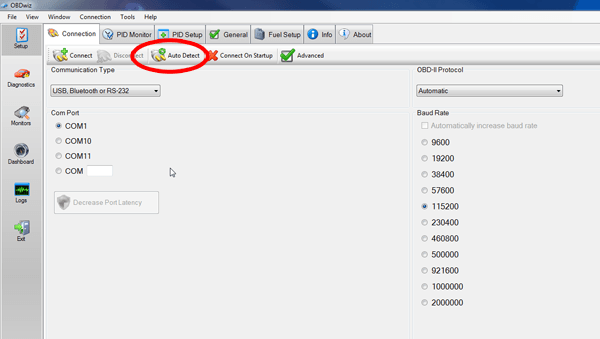
OBDwiz tarkistaa COM-portit ja baudinopeuden ja konfiguroi itsensä. Kun tarkistus on valmis, näet alla olevan näytön.
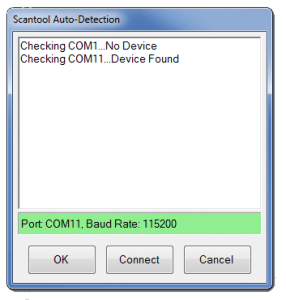
Vaihe 8: Yhdistä autoosi.
Napsauta OBDwiz-ohjelmiston "Connect"-painiketta muodostaaksesi yhteyden autoosi. OBDwiz määrittää automaattisesti autosi viestintäprotokollan.
Vaihe 9: Tietojen tarkastelu
OBDwiz voi diagnosoida moottorin vikakoodeja, näyttää reaaliaikaisia tietoja, tarkastella päästöjen tilaa ja lokitietoja. Toiminnot löytyvät vasemmalta puolelta OBDwiz-valikosta.
